Tabl cynnwys
Mae dadansoddiad atchweliad yn gyfrifiad ystadegol a ddefnyddir yn eang. Rydym yn aml yn gwneud y math hwn o gyfrifiad yn ôl ein dymuniad. Yn Excel, gallwn berfformio mathau lluosog o ddadansoddiad atchweliad . Yn yr erthygl hon, byddwn yn dangos sut i wneud atchweliad logistaidd yn Excel. Os oes gennych chi ddiddordeb hefyd mewn dysgu'r dadansoddiad hwn, lawrlwythwch y llyfr gwaith ymarfer a dilynwch ni.
Lawrlwythwch Gweithlyfr Ymarfer
Lawrlwythwch y gweithlyfr ymarfer hwn i ymarfer tra byddwch chi'n darllen yr erthygl hon.
Atchweliad Logisteg.xlsx
Beth Yw Atchweliad Logistaidd?
Algorithm dysgu ystadegol yw dadansoddiad atchweliad logistaidd sy'n defnyddio i ragfynegi gwerth newidyn dibynnol yn seiliedig ar rai meini prawf annibynnol. Mae'n helpu person i gael canlyniad set ddata fawr yn seiliedig ar ei gategori dymunol. Mae dadansoddiad atchweliad logistaidd yn dri math yn bennaf:
- Atchweliad Logisteg Deuaidd
- Atchweliad Logisteg Amltinomaidd
- Atchweliad Logisteg Trefnol
Deuaidd Atchweliad Logistaidd: Yn y model dadansoddi atchweliad deuaidd, rydym yn diffinio categori yn ôl dau achos yn unig. Ie/Nac oes neu Gadarnhaol/Negyddol.
Atchweliad Logisteg Aml-enomaidd: Mae dadansoddiad logistaidd aml-enomaidd yn gweithio gyda thri neu fwy o ddosbarthiadau. Os oes gennym fwy na dwy adran ddosbarthedig i gategoreiddio ein data, yna gallwn ddefnyddio'r model dadansoddi atchweliad hwn.
Logisteg TrefnolAtchweliad: Mae'r model dadansoddi atchweliad hwn yn gweithio ar gyfer mwy na dau gategori. Fodd bynnag, yn y model hwn, mae angen trefn a bennwyd ymlaen llaw i'w categoreiddio.
Gweithdrefn Cam-wrth-Gam i Wneud Atchweliad Logistaidd yn Excel
Yn yr erthygl hon, byddwn yn perfformio'r atchweliad logistaidd deuaidd dadansoddi. Mae'r math hwn o ddadansoddiad yn rhoi gwerth rhagfynegiad i ni o'r newidyn dymunol. I wneud y dadansoddiad, rydym yn ystyried set ddata o 10 peiriant o ddiwydiant. Gall argaeledd y peiriant fod yn gadarnhaol neu'n negyddol. Mae'r digidau deuaidd 1=positif , a 0=negyddol , a'r gwerthoedd hyn i'w gweld yng ngholofn B . Mae oedran y peiriannau hynny yng ngholofn C ac mae'r oriau dyletswydd cyfartalog yr wythnos yng ngholofn D . Felly, mae ein set ddata yn yr ystod o gelloedd B5: D14 . Mae'r gwerthoedd newidyn datrysydd atchweliad cychwynnol yn yr ystod o gelloedd C16:D18 . Esbonnir y weithdrefn ddadansoddi gyfan isod gam wrth gam:

Cam 1: Mewnbynnu Eich Set Ddata
Yn y cam hwn, rydym yn mynd i fewnforio eich set ddata:
- Yn gyntaf oll, mewnbynnwch eich set ddata yn gywir i Excel. Ar gyfer ein dadansoddiad, rydyn ni'n mewnbynnu'r set ddata yn yr ystod o gelloedd B5:D14 . B5:D14 .

- Yna, mewnbynnu eich Newidynnau Penderfyniad Datrysydd' Rydyn ni'n eu mewnbynnu yn yr ystod o gelloedd D16:D18.
- Rydym yn cymryd bod gwerthoedd yr holl newidynnau yn 0.01 .
Cam 2: Gwerthuso Gwerth Logit
Yn y cam hwn, rydyn ni'n mynd i gyfrifo'r Gwerth Logit ar gyfer ein set ddata. Rydym yn diffinio gwerth Logit fel X yn ein cyfrifiad. Fformiwla gwerth Logit yw:

Yma, mae b0, b1, a b2 yn atchweliad newidynnau.
- Ysgrifennwch y fformiwla ganlynol yng nghell E5 . Defnyddiwch yr arwydd Absolute i rewi gwerth celloedd newidynnau. Os nad ydych yn gwybod sut i fewnbynnu'r arwydd Cyfeirnod Cell Absoliwt , gallwch ei fewnbynnu mewn sawl ffordd.
=$D$16+$D$17*C5+$D$18*D5 <2
- Yna, pwyswch y fysell Enter ar eich bysellfwrdd.

- Ar ôl hynny, clic dwbl ar yr eicon Trin Llenwi i gopïo'r fformiwla hyd at gell E14 .

- Byddwch yn cael yr holl werthoedd o X .

Darllen Mwy: Sut i Wneud Atchweliad Llinol Syml yn Excel (4 Dull Syml)
Cam 3: Pennu Esbonyddol Logit ar gyfer Pob Data
Yma, byddwn yn cyfrifo gwerth esbonyddol y logit gwerth, Ar gyfer hynny, rydym yn mynd i ddefnyddio swyddogaeth EXP :
- I bennu gwerth esbonyddol X , ysgrifennwch y fformiwla ganlynol yn y gell F5 :
=EXP(E5)

- Yn yr un modd, clic dwbl ar yr eicon Trin Llenwi i gopïo'r fformiwla fely cam blaenorol. Byddwch yn nodi holl werthoedd esbonyddol X .

Cam 4: Cyfrifo Gwerth Tebygolrwydd
P( X) yw'r gwerth tebygolrwydd ar gyfer y digwyddiad X . Gall tebygolrwydd digwyddiad X ddiffinio fel:

- I’w gyfrifo, ysgrifennwch y fformiwla ganlynol yng nghell G5 .
=F5/(1+F5)
 >
>
- Pwyswch y Enter allwedd.
- Nawr, llusgwch yr eicon Fill Handle hyd at G15 i gael gwerth pob gwerth.
<27
Darllen Mwy: Sut i Gyfrifo Gwerth P mewn Atchweliad Llinol yn Excel (3 Ffordd)
Cam 5: Gwerthuso Swm y Log- Gwerth Tebygolrwydd
Yn y camau canlynol, rydym yn mynd i werthuso gwerth Tebygolrwydd Log. Ar ôl hynny byddwn yn defnyddio y ffwythiant SUM i ychwanegu'r holl ddata:
- I gyfrifo'r gwerth Tebygolrwydd Log , rydym yn mynd i defnyddio y ffwythiant LN yn ein set ddata. Yng nghell H5 , ysgrifennwch wedi gwneud y fformiwla ganlynol:
=(B5*LN(G5))+((1-B5)*LN(1-G5))
- Nawr, pwyswch y bysell Enter ar y bysellfwrdd.

- Yna, clic dwbl ar y Eicon Fill Handle i bennu'r holl werthoedd tebygrwydd log.

- Ar ôl hynny, yng nghell H15 , ysgrifennwch i lawr y fformiwla ganlynol i adio'r holl werthoedd.
=SUM(H5:H14)
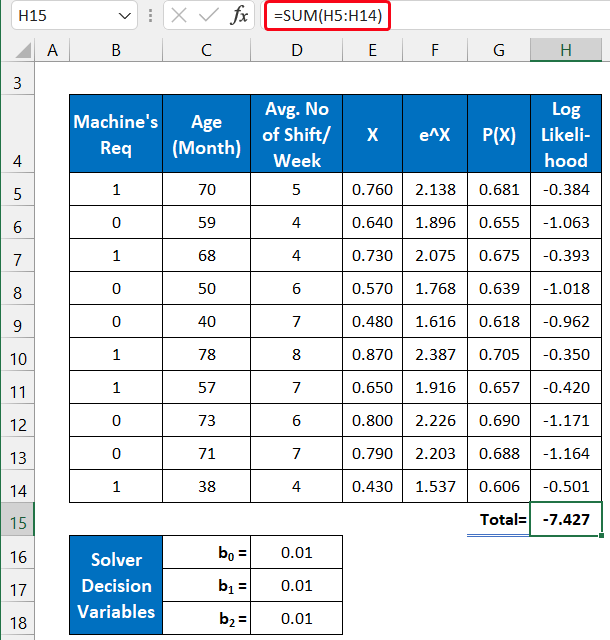
Rydym yn gwneudy dadansoddiad hwn ar gyfer cell H5 .
👉 LN(G5): Mae'r ffwythiant hwn yn dychwelyd -0.384.
👉 LN(1-G5): Mae'r ffwythiant hwn yn dychwelyd -1.144.
👉 (B5*LN(G5))+((1-B5)* LN(1-G5): Mae'r swyddogaeth hon yn dychwelyd -0.384.
Cam 6: Defnyddio Offeryn Dadansoddi Datryswr ar gyfer Dadansoddiad Terfynol
Nawr, byddwn yn cynnal y dadansoddiad atchweliad terfynol. Byddwn yn perfformio'r dadansoddiad trwy'r gorchymyn Datryswr . Os nad ydych chi'n ei weld yn y tab Data , mae'n rhaid i chi alluogi'r Datryswr o'r Ychwanegiadau Excel .
- 9>I'w alluogi, dewiswch Ffeil > Opsiynau .

- O ganlyniad, bydd blwch deialog o'r enw Opsiynau Excel yn ymddangos.
- Yn y blwch deialog hwn, dewiswch yr opsiwn Add-ins .
- Nawr, dewiswch yr opsiwn Ychwanegiadau Excel yn yr adran Rheoli a chliciwch Ewch .


- Ar ôl hynny, ewch i'r tab Data , ac fe welwch y gorchymyn Datryswr yn y grŵp Dadansoddi .
<34
- Nawr, cliciwch ar y gorchymyn Datryswr .
- Bydd blwch deialog newydd o'r enw Paramedrau Datryswr yn ymddangos.
- >Yn y blwch Gosod Amcan , dewiswch y gell $H$15 gyda'ch llygoden. Gallwch hefyd ysgrifennu'r cyfeirnod cell ar eich bysellfwrdd. Gwnewch yn siŵr eich bod yn defnyddio'rArwydd yma Cyfeirnod Cell Absoliwt .
- Nesaf, yn yr opsiwn Drwy Newid Celloedd Amrywiol dewiswch yr ystod o gelloedd $D$16:$D$18 .
- Yna, dad-diciwch y Gwneud Newidynnau Anghyfyngedig Heb fod yn Negyddol i gael y gwerthoedd negatif os yw eisoes yn dangos fel wedi'i wirio.
- Yn olaf, cliciwch ar y Botwm Datrys .

- O ganlyniad, bydd y blwch Canlyniad Datrysydd yn ymddangos o'ch blaen.<10
- Nawr, dewiswch y Cadw Ateb Datrysydd Bydd y blwch hwn hefyd yn dangos i chi a yw eich dadansoddiad atchweliad yn cydgyfeirio neu'n dargyfeirio.
- Cliciwch OK i gau'r blwch.

- O’r diwedd, fe welwch werthoedd y newidyn yn yr ystod o gelloedd D16:D18 yn cael ei newid. Ar wahân iddo, fe welwch hefyd werthoedd colofnau E, F, G , a H hefyd yn dangos gwahaniaethau o'r camau blaenorol.
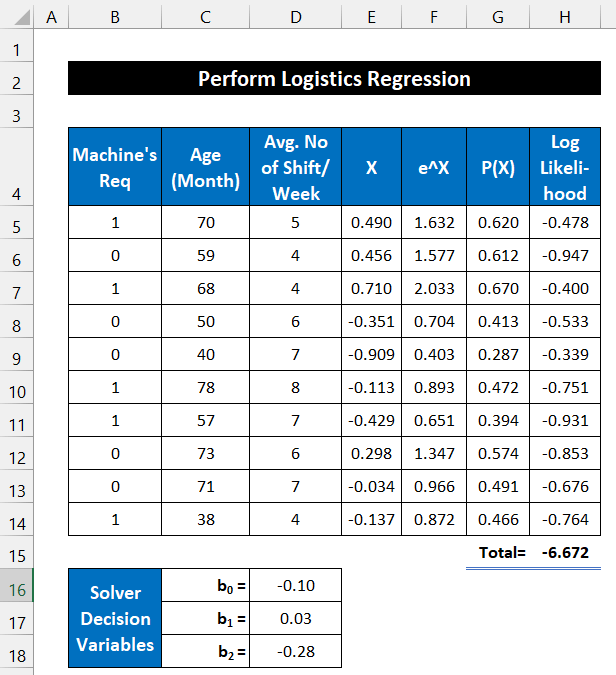
🔍 Darlun o Ganlyniad Dadansoddiad Atchweliad Deuaidd
Ar ôl cwblhau'r dadansoddiad atchweliad logistaidd deuaidd yn Excel, byddwch yn gweld bod ein gwerth newidyn atchweliad tybiedig yn cael ei ddisodli â'r gwerth dadansoddi newydd a'r gwerthoedd hyn yw gwerth newidyn atchweliad cywir ein set ddata. Gallwn ystyried canlyniad unrhyw ddata penodol, fel y peiriant sydd ag oedran o 68 mis a 4 cyf. dim shifft yr wythnos. Gwerth P(X) yw 0.67 . Mae'n dangos i ni, os ydym yn edrychar gyfer y peiriant mewn cyflwr gweithio mae posibilrwydd y digwyddiad hwnnw tua 67% .
Gallwn hefyd ei ddangos ar wahân, gan ddefnyddio gwerthoedd terfynol y newidyn atchweliad.

Felly, gallwn ddweud bod ein gweithdrefn waith wedi gweithio'n llwyddiannus ac rydym yn gallu gwneud dadansoddiad atchweliad logistaidd deuaidd.
Casgliad
Dyna ddiwedd yr erthygl hon . Rwy'n gobeithio y bydd yr erthygl hon yn ddefnyddiol i chi a byddwch yn gallu gwneud atchweliad logistaidd yn Excel. Rhannwch unrhyw ymholiadau neu argymhellion pellach gyda ni yn yr adran sylwadau isod.
Peidiwch ag anghofio edrych ar ein gwefan ExcelWIKI am nifer o broblemau ac atebion yn ymwneud ag Excel. Daliwch ati i ddysgu dulliau newydd a daliwch ati i dyfu!

